ກະວີ:
Alice Brown
ວັນທີຂອງການສ້າງ:
24 ເດືອນພຶດສະພາ 2021
ວັນທີປັບປຸງ:
1 ເດືອນກໍລະກົດ 2024
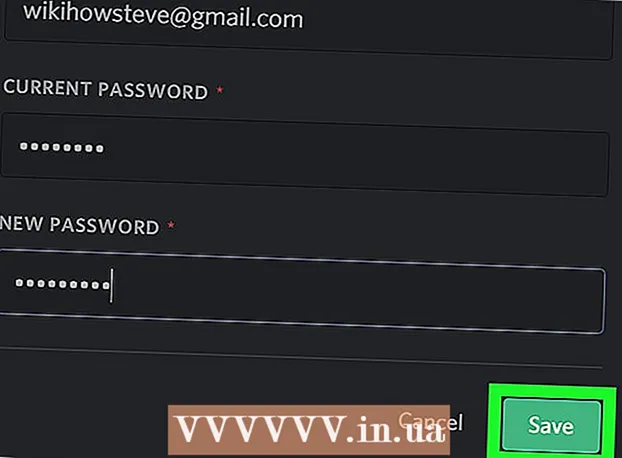
ເນື້ອຫາ
- ຂັ້ນຕອນ
- ວິທີທີ່ 1 ຈາກທັງ:ົດ 2: ຕັ້ງລະຫັດຜ່ານລືມໃ່
- ວິທີທີ່ 2 ຂອງ 2: ປ່ຽນລະຫັດຜ່ານປັດຈຸບັນຂອງເຈົ້າ
- ຄໍາແນະນໍາ
ບົດຄວາມນີ້ຈະແນະນໍາໃຫ້ເຈົ້າຮູ້ວິທີຕັ້ງຫຼືປ່ຽນລະຫັດຜ່ານ Discord ຂອງເຈົ້າຢູ່ໃນຄອມພິວເຕີຂອງເຈົ້າ. ຖ້າລະຫັດຜ່ານຂອງເຈົ້າລ້າສະໄ and ແລະມັນເຖິງເວລາອັບເດດມັນແລ້ວ, ຫຼືເຈົ້າພຽງແຕ່ຕ້ອງການປ່ຽນມັນ, ບົດຄວາມນີ້ແມ່ນສໍາລັບເຈົ້າ.
ຂັ້ນຕອນ
ວິທີທີ່ 1 ຈາກທັງ:ົດ 2: ຕັ້ງລະຫັດຜ່ານລືມໃ່
 1 ເຂົ້າ https://www.discordapp.com ເຂົ້າໄປໃນແຖບທີ່ຢູ່ຂອງ browser. ເຈົ້າສາມາດຕັ້ງລະຫັດຜ່ານ Discord ຂອງເຈົ້າຄືນໃin່ຢູ່ໃນບຣາວເຊີໃດນຶ່ງເຊັ່ນ Safari ຫຼື Firefox.
1 ເຂົ້າ https://www.discordapp.com ເຂົ້າໄປໃນແຖບທີ່ຢູ່ຂອງ browser. ເຈົ້າສາມາດຕັ້ງລະຫັດຜ່ານ Discord ຂອງເຈົ້າຄືນໃin່ຢູ່ໃນບຣາວເຊີໃດນຶ່ງເຊັ່ນ Safari ຫຼື Firefox.  2 ກົດເຂົ້າສູ່ລະບົບຢູ່ໃນແຈຂວາເທິງຂອງ ໜ້າ.
2 ກົດເຂົ້າສູ່ລະບົບຢູ່ໃນແຈຂວາເທິງຂອງ ໜ້າ. 3 ໃສ່ທີ່ຢູ່ອີເມວຂອງເຈົ້າໃສ່ໃນຊ່ອງ "ອີເມລ". ນີ້ຄວນຈະເປັນທີ່ຢູ່ທີ່ເຈົ້າໃຊ້ເພື່ອລົງທະບຽນຢູ່ໃນ Discord.
3 ໃສ່ທີ່ຢູ່ອີເມວຂອງເຈົ້າໃສ່ໃນຊ່ອງ "ອີເມລ". ນີ້ຄວນຈະເປັນທີ່ຢູ່ທີ່ເຈົ້າໃຊ້ເພື່ອລົງທະບຽນຢູ່ໃນ Discord.  4 ຄລິກທີ່ລືມລະຫັດຜ່ານຂອງເຈົ້າບໍ?... ມັນເປັນການເຊື່ອມຕໍ່ພາຍໃຕ້ພາກສະຫນາມລະຫັດຜ່ານ. ເຈົ້າຈະເຫັນປັອບອັບຖາມຫາເຈົ້າເພື່ອຊອກຫາຄໍາແນະນໍາຢູ່ໃນຈົດາຍຂອງເຈົ້າ.
4 ຄລິກທີ່ລືມລະຫັດຜ່ານຂອງເຈົ້າບໍ?... ມັນເປັນການເຊື່ອມຕໍ່ພາຍໃຕ້ພາກສະຫນາມລະຫັດຜ່ານ. ເຈົ້າຈະເຫັນປັອບອັບຖາມຫາເຈົ້າເພື່ອຊອກຫາຄໍາແນະນໍາຢູ່ໃນຈົດາຍຂອງເຈົ້າ.  5 ເປີດອີເມວຈາກ Discord. ເພື່ອຊອກຫາມັນ, ເຈົ້າຕ້ອງການເປີດໃບສະmailັກທາງໄປສະນີຫຼືໄປທີ່ເວັບໄຊທ email ອີເມລ.
5 ເປີດອີເມວຈາກ Discord. ເພື່ອຊອກຫາມັນ, ເຈົ້າຕ້ອງການເປີດໃບສະmailັກທາງໄປສະນີຫຼືໄປທີ່ເວັບໄຊທ email ອີເມລ.  6 ໃຫ້ຄລິກໃສ່ປັບລະຫັດຜ່ານໃນອີເມລ. ຈາກນັ້ນໂປຣແກຣມທ່ອງເວັບຈະປ່ຽນເສັ້ນທາງເຈົ້າໄປຫາ ໜ້າ "ປ່ຽນລະຫັດຜ່ານຂອງເຈົ້າ".
6 ໃຫ້ຄລິກໃສ່ປັບລະຫັດຜ່ານໃນອີເມລ. ຈາກນັ້ນໂປຣແກຣມທ່ອງເວັບຈະປ່ຽນເສັ້ນທາງເຈົ້າໄປຫາ ໜ້າ "ປ່ຽນລະຫັດຜ່ານຂອງເຈົ້າ".  7 ໃສ່ລະຫັດລັບໃyour່ຂອງເຈົ້າໃສ່ໃນຊ່ອງຫວ່າງ.
7 ໃສ່ລະຫັດລັບໃyour່ຂອງເຈົ້າໃສ່ໃນຊ່ອງຫວ່າງ. 8 ໃຫ້ຄລິກໃສ່ປ່ຽນລະຫັດຜ່ານ. ຂໍສະແດງຄວາມຍິນດີ, ເຈົ້າໄດ້ຕັ້ງລະຫັດຜ່ານຂອງເຈົ້າຄືນໃsuccessfully່ ສຳ ເລັດແລ້ວ.
8 ໃຫ້ຄລິກໃສ່ປ່ຽນລະຫັດຜ່ານ. ຂໍສະແດງຄວາມຍິນດີ, ເຈົ້າໄດ້ຕັ້ງລະຫັດຜ່ານຂອງເຈົ້າຄືນໃsuccessfully່ ສຳ ເລັດແລ້ວ.
ວິທີທີ່ 2 ຂອງ 2: ປ່ຽນລະຫັດຜ່ານປັດຈຸບັນຂອງເຈົ້າ
 1 ເປີດ Discord. ມັນເປັນໄອຄອນສີຟ້າທີ່ມີຮອຍຍິ້ມເກມສີຂາວຢູ່ໃນເມນູເລີ່ມຕົ້ນ (Windows) ຫຼືຢູ່ໃນໂຟນເດີແອັບພລິເຄຊັນ (Mac). ຖ້າເຈົ້າຕ້ອງການ, ເຈົ້າສາມາດໃສ່ https://www.discordapp.com ເຂົ້າໄປໃນແຖບທີ່ຢູ່ຂອງ browser ຂອງເຈົ້າແລະຄລິກ ທາງເຂົ້າ ຢູ່ໃນມຸມຂວາເທິງເພື່ອເຂົ້າສູ່ລະບົບບັນຊີຂອງເຈົ້າ.
1 ເປີດ Discord. ມັນເປັນໄອຄອນສີຟ້າທີ່ມີຮອຍຍິ້ມເກມສີຂາວຢູ່ໃນເມນູເລີ່ມຕົ້ນ (Windows) ຫຼືຢູ່ໃນໂຟນເດີແອັບພລິເຄຊັນ (Mac). ຖ້າເຈົ້າຕ້ອງການ, ເຈົ້າສາມາດໃສ່ https://www.discordapp.com ເຂົ້າໄປໃນແຖບທີ່ຢູ່ຂອງ browser ຂອງເຈົ້າແລະຄລິກ ທາງເຂົ້າ ຢູ່ໃນມຸມຂວາເທິງເພື່ອເຂົ້າສູ່ລະບົບບັນຊີຂອງເຈົ້າ.  2 ຄລິກທີ່ໄອຄອນຮູບເຟືອງຢູ່ທາງລຸ່ມຂອງ ລຳ ໂພງທີສອງ, ຢູ່ທາງຂວາຂອງຫູຟັງ.
2 ຄລິກທີ່ໄອຄອນຮູບເຟືອງຢູ່ທາງລຸ່ມຂອງ ລຳ ໂພງທີສອງ, ຢູ່ທາງຂວາຂອງຫູຟັງ. 3 ໃຫ້ຄລິກໃສ່ແກ້ໄຂ. ມັນເປັນປຸ່ມສີຟ້າຢູ່ທາງຂວາຂອງຊື່ຜູ້ໃຊ້ຂອງເຈົ້າ.
3 ໃຫ້ຄລິກໃສ່ແກ້ໄຂ. ມັນເປັນປຸ່ມສີຟ້າຢູ່ທາງຂວາຂອງຊື່ຜູ້ໃຊ້ຂອງເຈົ້າ.  4 ຄລິກທີ່ປ່ຽນລະຫັດຜ່ານພາຍໃຕ້ຊ່ອງຂໍ້ມູນລະຫັດຜ່ານປັດຈຸບັນ.
4 ຄລິກທີ່ປ່ຽນລະຫັດຜ່ານພາຍໃຕ້ຊ່ອງຂໍ້ມູນລະຫັດຜ່ານປັດຈຸບັນ. 5 ກະລຸນາໃສ່ລະຫັດຜ່ານປະຈຸບັນຂອງທ່ານໃນພາກສະຫນາມລະຫັດຜ່ານໃນປະຈຸບັນ.
5 ກະລຸນາໃສ່ລະຫັດຜ່ານປະຈຸບັນຂອງທ່ານໃນພາກສະຫນາມລະຫັດຜ່ານໃນປະຈຸບັນ. 6 ກະລຸນາໃສ່ລະຫັດລັບໃຫມ່ໃນພາກສະຫນາມ "ລະຫັດລັບໃຫມ່".
6 ກະລຸນາໃສ່ລະຫັດລັບໃຫມ່ໃນພາກສະຫນາມ "ລະຫັດລັບໃຫມ່". 7 ກົດບັນທຶກ. ມັນເປັນປຸ່ມສີຂຽວຢູ່ທາງລຸ່ມຂອງປ່ອງຢ້ຽມ. ລະຫັດຜ່ານຂອງທ່ານຈະຖືກປ່ຽນທັນທີ.
7 ກົດບັນທຶກ. ມັນເປັນປຸ່ມສີຂຽວຢູ່ທາງລຸ່ມຂອງປ່ອງຢ້ຽມ. ລະຫັດຜ່ານຂອງທ່ານຈະຖືກປ່ຽນທັນທີ.
ຄໍາແນະນໍາ
- ມັນຄຸ້ມຄ່າທີ່ຈະປ່ຽນລະຫັດຜ່ານທຸກ every 6 ເດືອນແລະບໍ່ໃຊ້ລະຫັດຜ່ານອັນດຽວກັນເພື່ອເຂົ້າສູ່ສະຖານທີ່ຕ່າງ different.



